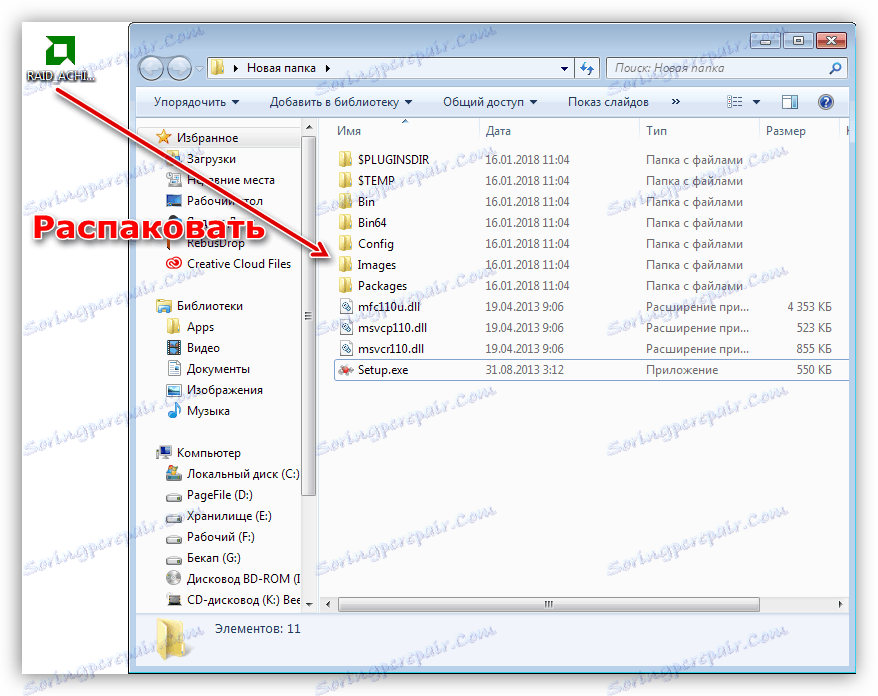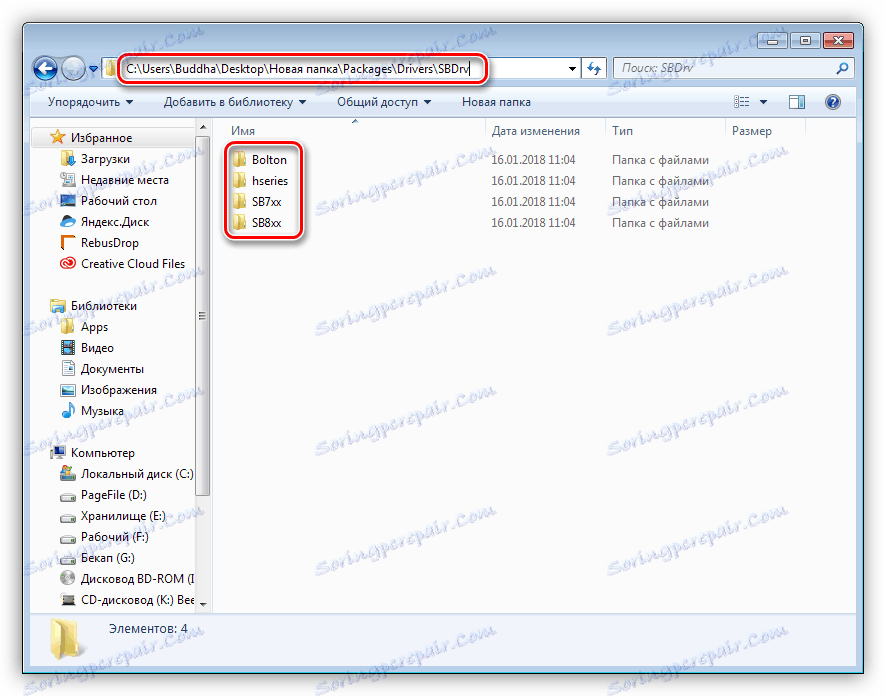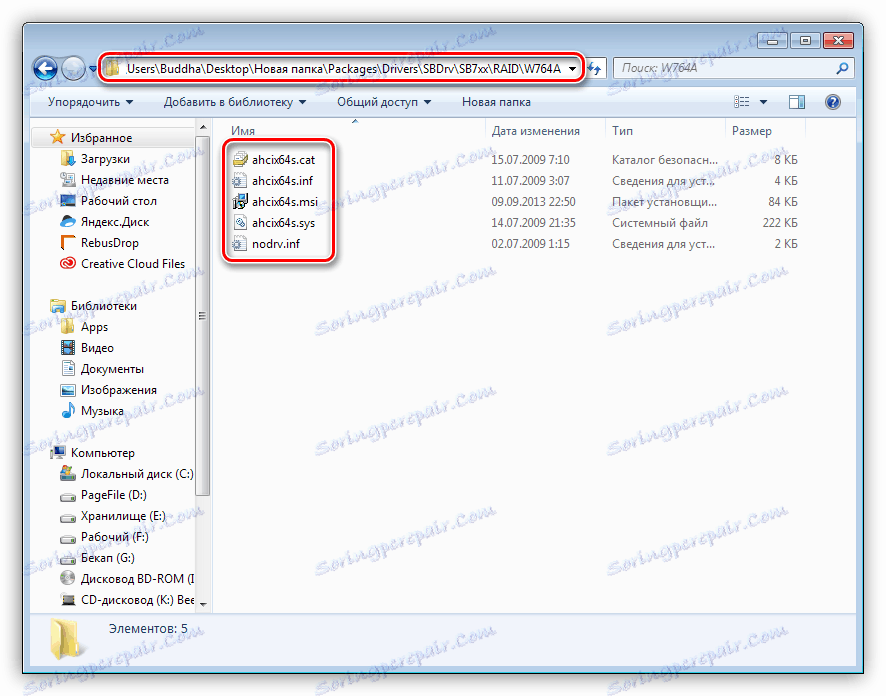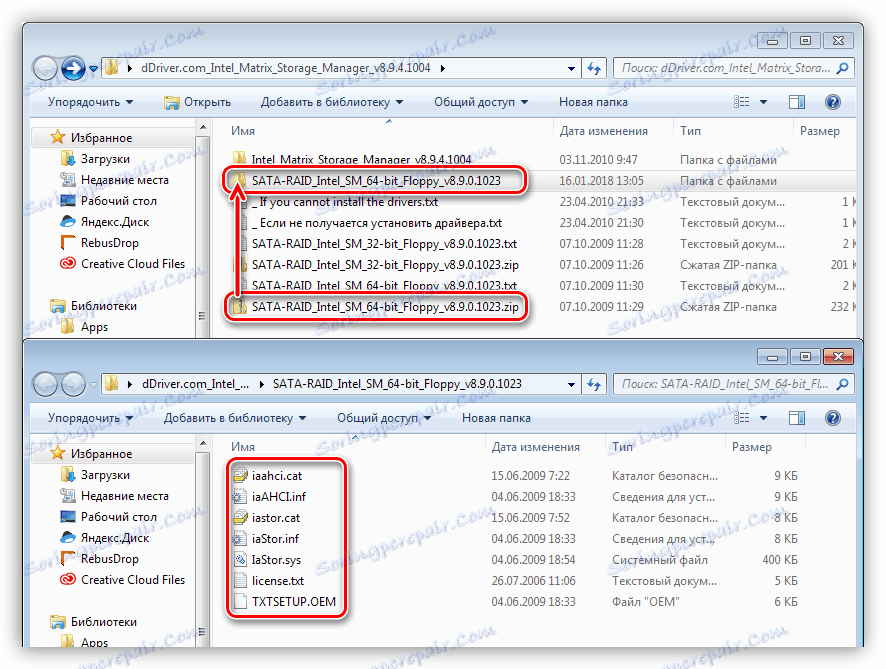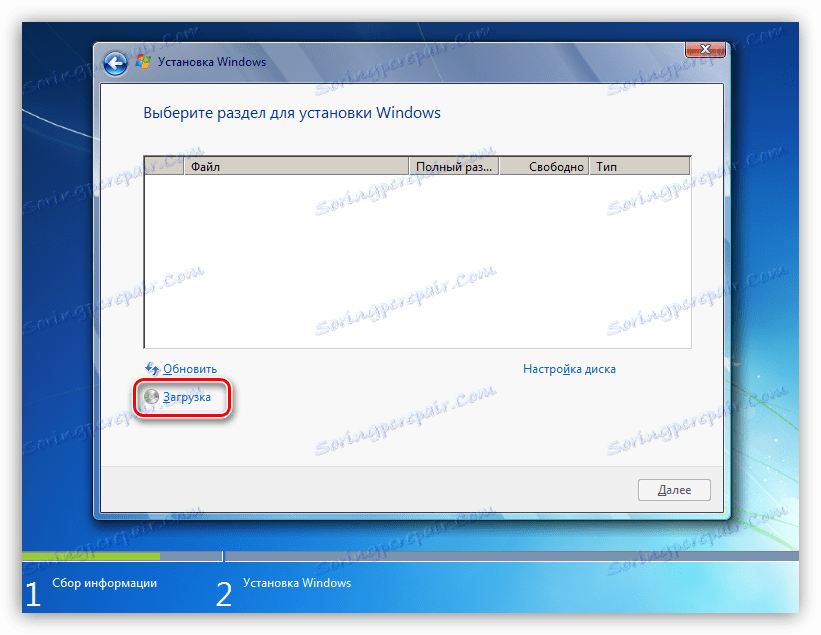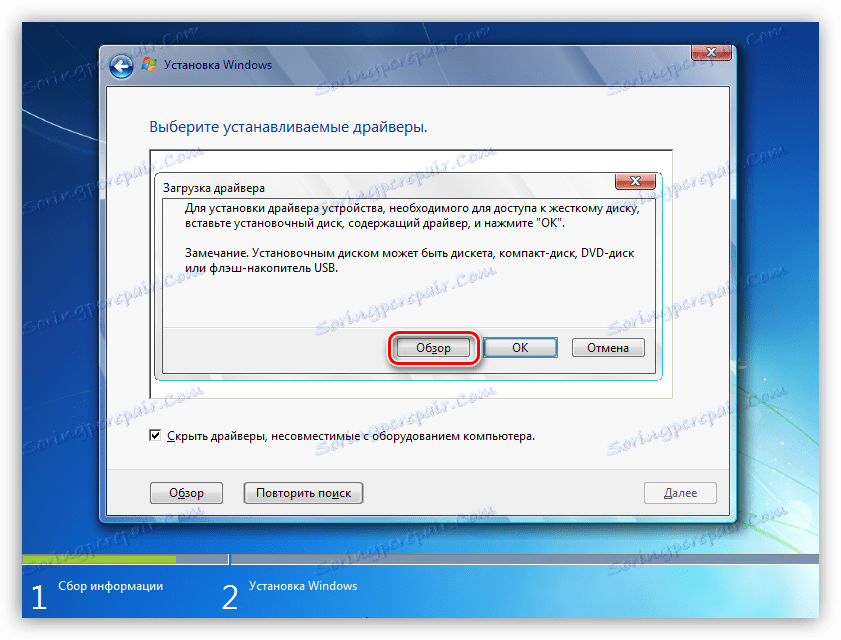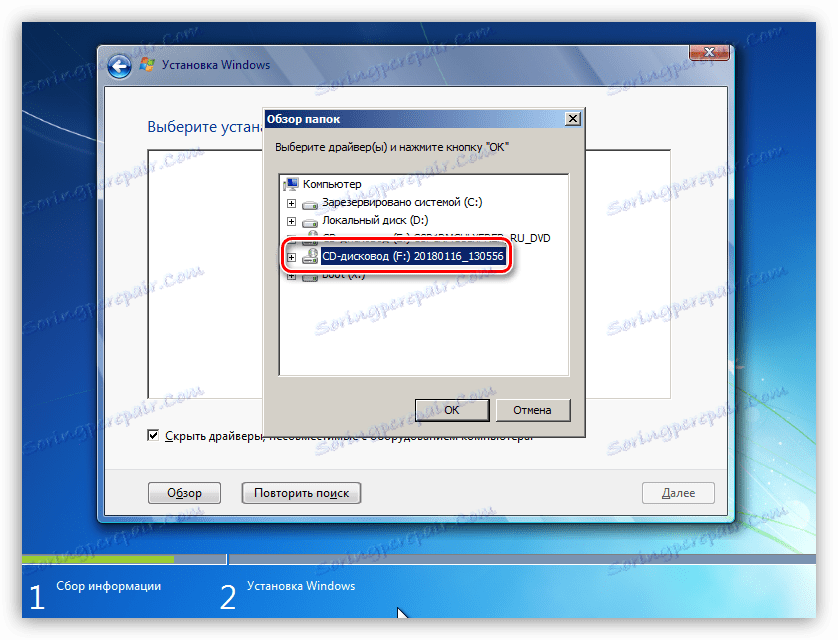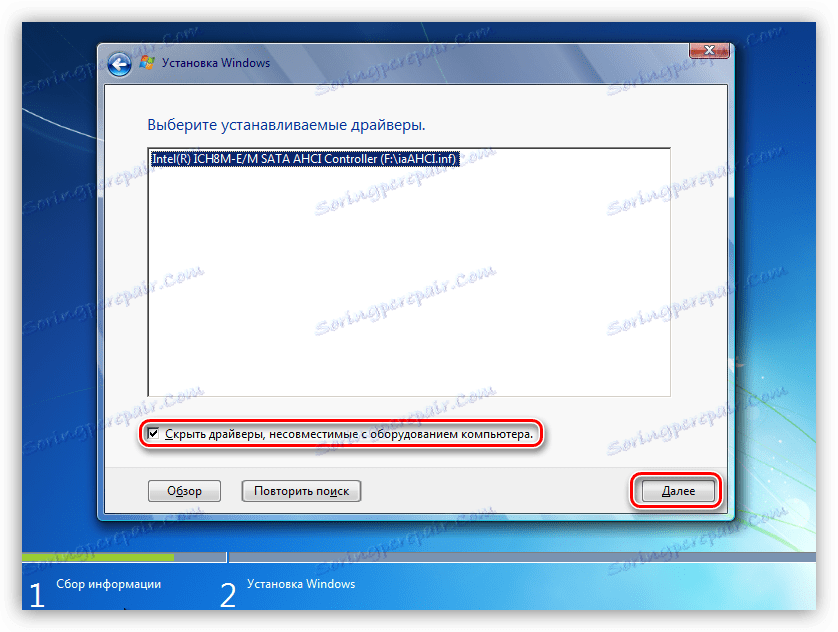Nema tvrdog diska prilikom instaliranja sustava Windows
Instalacija operativnog sustava u trenutnoj stvarnosti pretvorila se u vrlo jednostavnu i razumljivu proceduru. Međutim, u nekim slučajevima postoje problemi, kao što je nedostatak popisa dostupnih pogona tvrdih diskova na kojima je bilo planirano instaliranje sustava Windows. U ovom ćemo članku razumjeti zašto se to dogodi i kako riješiti taj problem.
sadržaj
Nedostaje tvrdi disk
Instalater operativnog sustava ne smije "vidjeti" tvrdi disk u dva slučaja. Prvi je tehnički kvar samih medija. Drugi je nedostatak SATA vozača u sklopu. Neispravan disk će morati biti zamijenjen drugim, ali ovdje je kako riješiti problem s vozačem, mi ćemo razgovarati u nastavku.
Primjer 1: Windows XP
Na Win XP, u slučaju problema s diskom tijekom instalacije, sustav odlazi u BSOD s pogreškom 0x0000007b. To može biti zbog nespojivosti željeza sa starim "operativnim sustavom", a posebno - s nemogućnošću određivanja nosača. Ovdje će nam pomoći postaviti BIOS ili implementaciju upravljačkog programa koji vam je potreban izravno u instalacijski program operacijskog sustava.
Pročitajte više: Kako ispraviti pogrešku 0x0000007b pri instaliranju sustava Windows XP
Primjer 2: Windows 7, 8, 10
Sedam, kao i kasnije verzije sustava Windows, nije tako skuženo kao i XP, ali prilikom instaliranja njih možete doživjeti slične probleme. Glavna razlika je u tome što u ovom slučaju nema potrebe integrirati vozače u distribucijski set - oni se mogu "bacati" u fazi odabira tvrdog diska.
Najprije morate dobiti vozača koji vam treba. Ako pogledate u članku o XP-u, znate da se gotovo bilo koji upravljački program može preuzeti na web mjestu DDriver.ru. Prije preuzimanja trebate odrediti proizvođača i model čipseta matične ploče. To možete učiniti pomoću programa AIDA64 ,
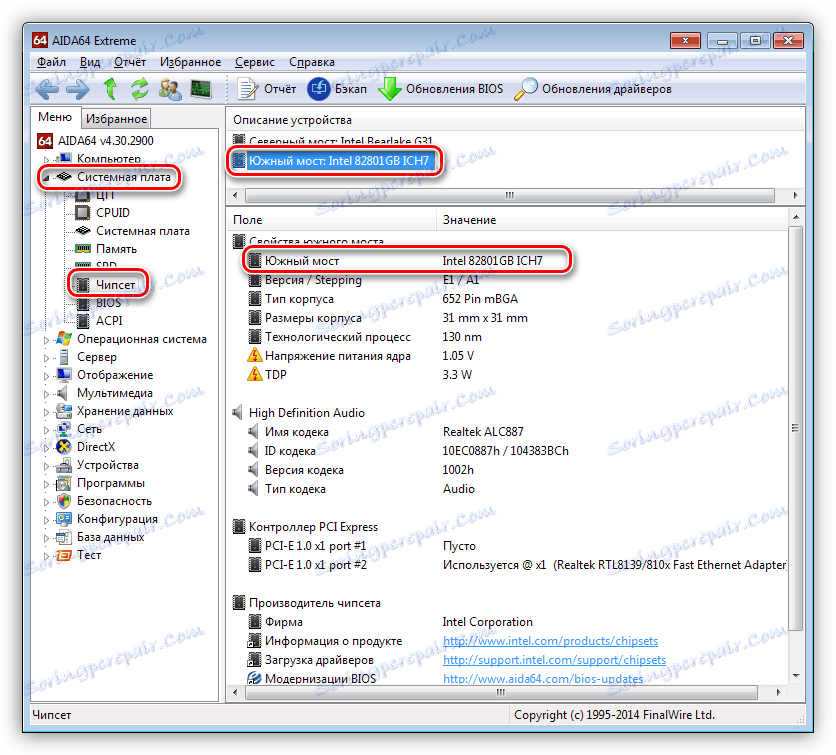
Veza na preuzimanje SATA upravljačkih programa
Na ovoj stranici odaberite proizvođača (AMD ili Intel) i preuzmite upravljački program za svoj operacijski sustav, u slučaju AMD-a,
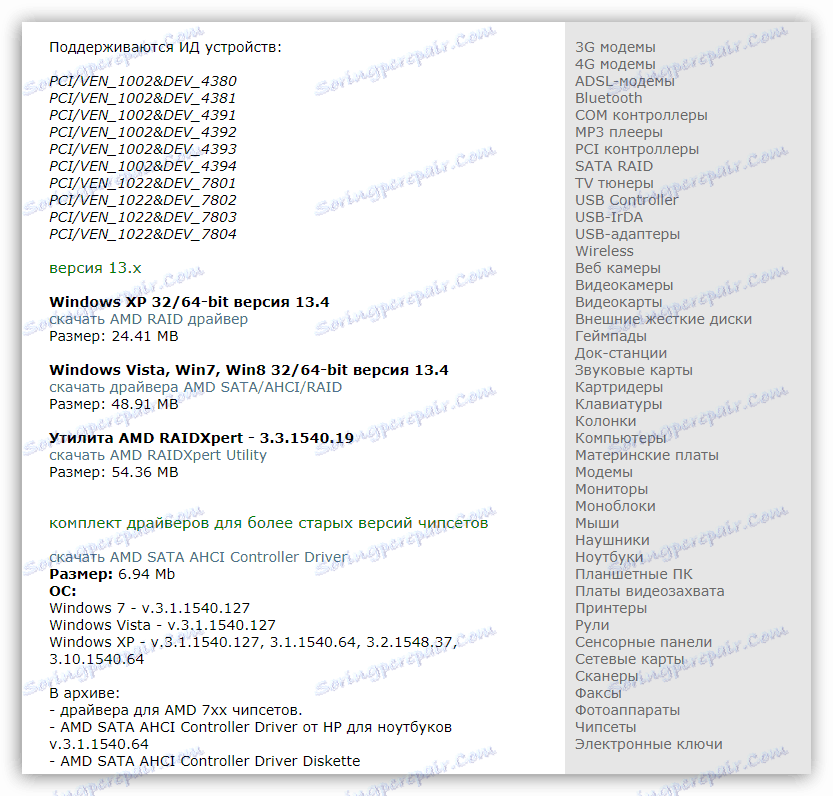
ili prvi paket na popisu za Intel.
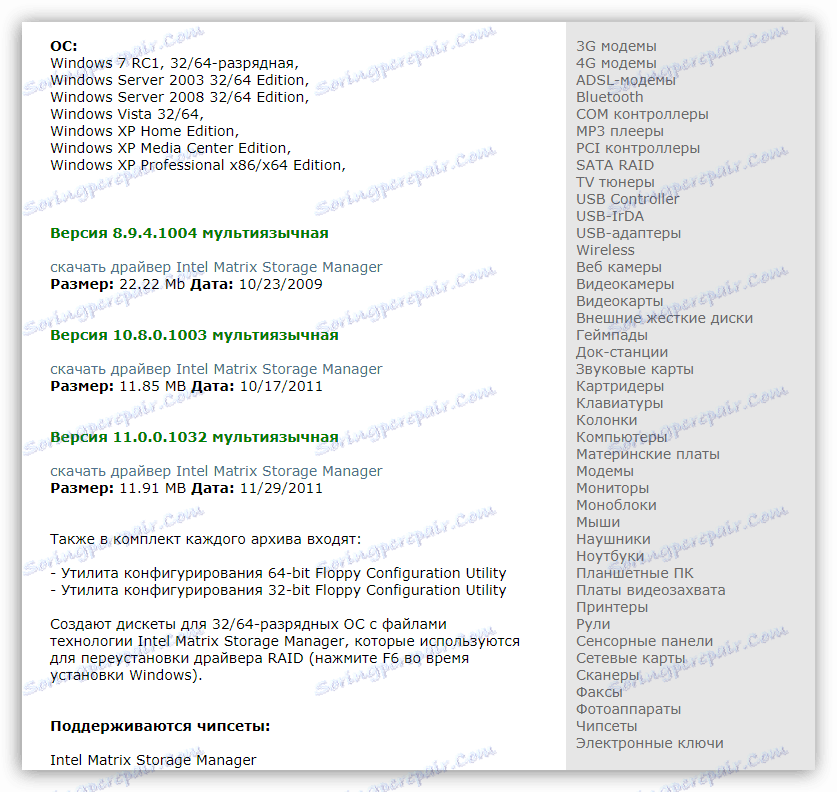
- Prvi korak je raspakiranje primljenih datoteka, inače ih instalacijski program neće otkriti. Za to možete koristiti programe 7zip ili WinRar ,
Vozači iz "crvene" pakirani su u jednu arhivu. Izvučemo ih u zasebnu mapu.
![Raspakirajte paket vozača za AMD čipset]()
Dalje, trebate otvoriti rezultirajući direktorij i naći u podmape onaj koji ima oznaku vašeg čipsa. U ovom slučaju to će biti ovako:
Папка с распакованным пакетомPackagesDriversSBDrv![Odabir mape iz upravljačkih programa za AMD čipset]()
Tada morate odabrati mapu s kapacitetom instaliranog sustava i kopirati sve datoteke na USB bljesak ili CD.
![Kopiranje datoteka vozača za AMD čipset]()
U slučaju Intel, arhiva se preuzima s web stranice iz koje je potrebno izdvojiti drugu arhiviranu osobu koja odgovara dubini bita sustava. Dalje, trebate ga otvoriti i kopirati primljene datoteke na prijenosni medij.
![Raspakiravanje i odabir datoteka vozača za Intelov čipset]()
Priprema je gotova.
- Započnite instalaciju sustava Windows. U fazi izbora tvrdog diska tražimo vezu s imenom "Download" (screenshotovi pokazuju instalaciju Win 7, s "osam" i "deset" sve će biti isto).
![Kada instalirate sustav Windows, idite na SATA upravljački program]()
- Kliknite gumb "Pregledaj" .
![Idite na traženje upravljačkih programa na prijenosnim medijima tijekom instalacije sustava Windows]()
- Na popisu odaberite pogon ili bljesak voziti i kliknite U redu .
![Odabir prijenosnog medija koji sadrži SATA upravljački program prilikom instaliranja sustava Windows]()
- Stavili smo kvačicu ispred "Sakrij upravljačke programe koji nisu kompatibilni s računalnom opremom" , a zatim kliknite "Dalje" .
![Instaliranje SATA upravljačkog programa pri instalaciji sustava Windows]()
- Nakon instalacije upravljačkog programa, tvrdi disk će se pojaviti na popisu medija. Možete nastaviti instalaciju.
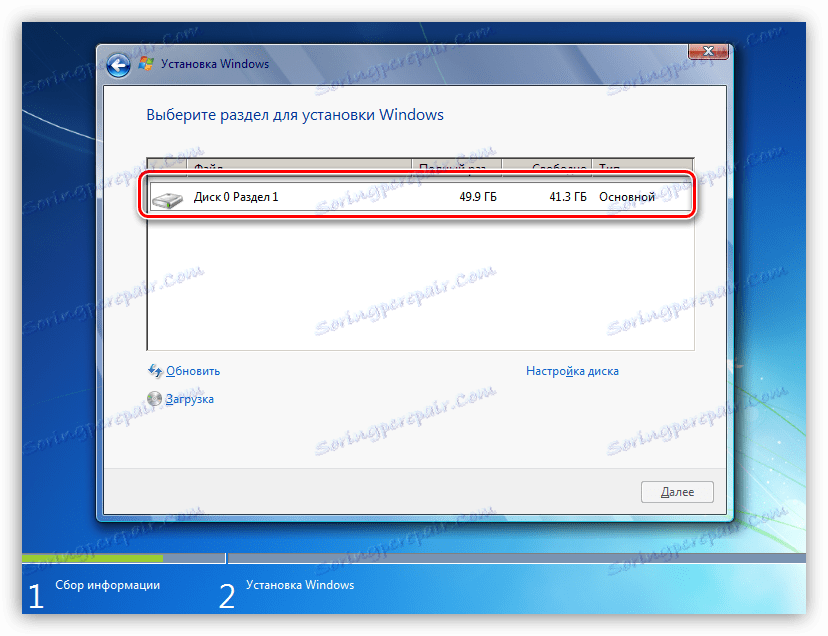
zaključak
Kao što vidite, ne morate brinuti o tome kada nema instaliranog tvrdog diska prilikom instalacije sustava Windows, samo trebate znati što učiniti u takvim slučajevima. Dovoljno je pronaći potrebni upravljački program i izvršiti radnje opisane u ovom članku. Ako je prijevoznik još uvijek neodlučan, pokušajte ga zamijeniti poznatim dobrom, možda se dogodila fizička kvar.